Check your system Requirements
Before we start fixing and making changes in the system or in the game we suggest you match your system requirements with those mentioned below because if your graphics card is weak and does not able to endurance the Red Dead Redemption 2 then you may face the ERR_GFX_STATEerror.
It is also possible that your graphics card does not support DirectX then simply you can follow the below step on switching DirectX to Vulkan.
Match your system requirements with the minimum requirements of Red Dead Redemption 2
- Operating System: Windows 7 – Service Pack 1
- Processor: Intel Core i5-2500K / AMD FX-6300
- Memory: 8GB OF RAM
- Graphics Card: AMD Radeon R9 280 3GB or Nvidia GeForce GTX 770 2GB
- Hard disk Space: 150GB
Устранение игровых неполадок: Устранение ошибки RDR 2 Код ошибки ERR_GFX_STATE в Windows 10
Если вы столкнулись с кодом ошибки RDR 2 ERR_GFX_STATE во время игры в Red Dead Redemption 2 на ПК с Windows 10, не волнуйтесь. Эта ошибка встречается довольно часто и может быть устранена с помощью нескольких простых действий. В этой статье мы расскажем, как устранить ошибку ERR_GFX_STATE и получить удовольствие от игры.
1. Обновите графические драйверы
Одной из наиболее распространенных причин возникновения ошибки ERR_GFX_STATE являются устаревшие графические драйверы. Чтобы устранить эту проблему, необходимо обновить графические драйверы до последней версии. Зайдите на сайт производителя видеокарты (NVIDIA или AMD) и загрузите последние версии драйверов для конкретной модели карты. Установите драйверы и перезагрузите компьютер, после чего снова запустите игру.
2. Настроить параметры графики
Если обновление драйверов не помогло устранить ошибку, можно попробовать изменить настройки графики в Red Dead Redemption 2. Снижение настроек графики может уменьшить нагрузку на систему и, возможно, устранить ошибку ERR_GFX_STATE. Откройте меню настроек игры и уменьшите параметры графики, такие как разрешение, качество текстур, качество теней и сглаживание. Перезапустите игру и проверьте, сохраняется ли ошибка.
3. Проверка файлов игры
Поврежденные или отсутствующие файлы игры также могут быть причиной ошибки ERR_GFX_STATE. Чтобы устранить эту проблему, можно воспользоваться встроенной функцией Steam или Rockstar Games Launcher для проверки целостности игровых файлов. Откройте программу запуска, перейдите в свойства или настройки игры и найдите опцию проверки файлов игры. Дождитесь завершения процесса, а затем снова запустите игру.
4. Отключить стороннее программное обеспечение
Иногда сторонние программы или оверлеи могут конфликтовать с Red Dead Redemption 2 и вызывать ошибку ERR_GFX_STATE. Чтобы устранить эту проблему, отключите все программы, которые могут работать в фоновом режиме, например антивирусные программы, программы для записи экрана или средства оптимизации производительности. Также можно попробовать отключить оверлеи в таких программах, как Discord, Steam или NVIDIA GeForce Experience. Перезагрузите компьютер и запустите игру, чтобы проверить, устранена ли ошибка.
5. Проверьте наличие обновлений Windows
Устаревшие системные файлы Windows также могут способствовать возникновению ошибки ERR_GFX_STATE. Убедитесь в том, что система Windows 10 обновлена, проверив и установив все доступные обновления. Перейдите в меню “Настройки” > “Обновление и безопасность” > “Windows Update” и нажмите кнопку “Проверить наличие обновлений”. Если обновления доступны, загрузите и установите их, а затем перезагрузите компьютер.
Заключение
Выполнив эти действия, вы сможете исправить код ошибки RDR 2 ERR_GFX_STATE в Windows 10 и вернуться к игре Red Dead Redemption 2 без каких-либо проблем. Если ошибка не исчезает, возможно, потребуется обратиться в службу поддержки игры за дальнейшей помощью.
Как исправить ошибку RDR 2 ERR_GFX_STATE?
Очень будет кстати в исправлении ошибки небольшая диагностика – посмотреть, есть ли влияние сторонних служб на игру. В этом поможет чистый запуск операционной системы, он сам по себе может помочь, поэтому действия занесены в первый способ. Также стоит попробовать просто перезагрузить компьютер, это исключит вероятность случайных системных сбоев.
Решение 1: чистый запуск
Невероятно часто причиной проблем являются конфликты, когда несколько программ не могут ужиться между собой в операционной системе. Чтобы подтвердить или исключить данную поломку, нужно выполнить чистый запуск Windows 10.
Вот как это можно сделать:
- Клавишами Win + R нужно запустить строку «Выполнить».
- В активное окно вставить msconfig и нажать Enter.
- Перейти на вкладку «Службы», выбрать «Скрыть все службы Microsoft».
- Активировать все пункты и выбрать «Отключить все».
- Открыть вкладку «Автозагрузка» и перейти в «Диспетчер задач».
- Нажать правой кнопкой мыши по каждой программе и выбрать «Отключить».
- Перезагрузить компьютер.
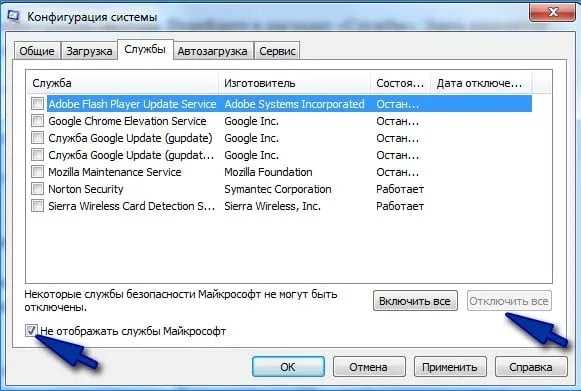
Если сейчас RDR 2 будет запускаться без проблем, причина в том, что игра конфликтует с какой-то программой. Стоит по очереди их включать и смотреть, как реагирует на них приложение. Как только методом исключения удастся найти проблемный софт, появится выбор: удалить, обновить его или настроить соответствующим образом.
Решение 2: удалить файлы SGA
Файлы данных SGA используются всеми компьютерными играми Relic Entertainment. Преимущественно они содержат различные типы данных, вроде графического контента, карт, аудио, игровых сценариев. Их легко распознать по характерному расширению .sga. Подобные файлы часто подвергаются сжатию. Удалось выяснить, что удаление некоторых файлов SGA помогает в исправлении ошибки ERR_GFX_STATE в RDR 2. Видимо, дело в каких-то повреждениях этих данных.
Что нужно делать:
- Нажать комбинацию Win + E и в проводнике перейти в раздел «Документы».
- Переходим по пути Rockstar Games-> Red Dead Redemption 2-> Settings.
- В конечной директории с файлами есть много данных типа SGA, нужно выбрать их все и удалить.
- Перезагрузить игру и проверить, появляется ли ошибка.
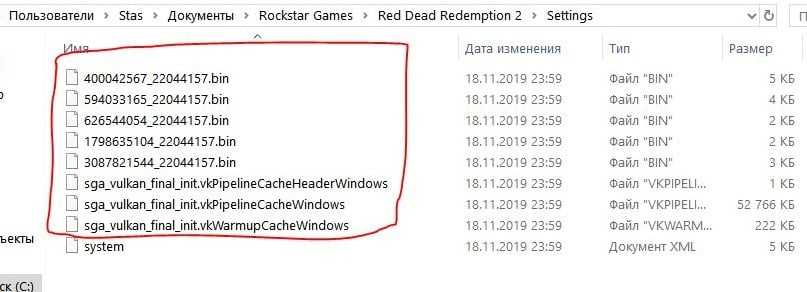
Решение 3: отключить разгон
Известно, что RDR 2 плохо работает на многих компьютерах, где активирован разгон процессора или видеокарты. Работая на повышенных частотах, ПК сталкивается с данной ошибкой. Весьма много пользователей отметили, что после восстановления штатных частот работы через MSI Afterburner, игра начала работать более стабильно.
Решение 4: установить параметр запуска
С помощью специальных аргументов есть возможность повлиять на тип запуска игры и ее некоторые настройки. В данном случае нужно сделать следующее действие:
- Запустить программу Rockstar Games и перейти в «Настройки».
- На вкладке «Мои установленные игры» нужно выбрать Red Dead Redemption 2.
- Нажать на пункт «Добавить параметры запуска» и в текстовое поле ввести –ignorpipelinecache.
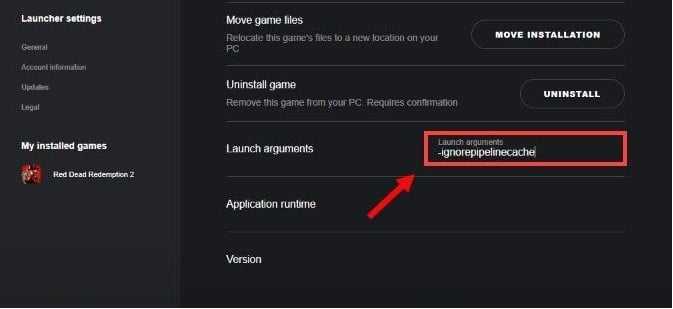
Решение 5: обновить или переустановить драйвера
В «Диспетчере устройств» это можно сделать автоматически, но этот вариант может и не сработать. В идеале – нужно загрузить драйвера для видеокарты с сайта производителя и просто установить их. Так мы точно получим последнюю версию видеодрайвера.
«Непредвиденная ошибка» или «Прекращена работа программы» RDR 2
Red Dead Redemption 2 вылетаетНеобходимо обновить драйвера:В Rockstar Games на данный момент считают, что причина вылетов с этими ошибками кроется в устаревших графических драйверах. И «устаревшими» авторы называют не те драйвера, которые вы не обновляли год, речь идёт о драйверах без актуальных апдейтов. Поскольку часто следом за релизом новой крупной игры выходят и соответствующие обновления.Поэтому владельцы видеокарт от NVidia должны обновить свой графический драйвер до версии «441.12» или выше (ссылка на последнюю версию GeForce Experience). А вот владельцы видеокарт от AMD должны обновить свой графический драйвер до версии «19.11.1» или выше (ссылка на последнюю версию Radeon Software).
Необходимо запустить «RDR2.exe» от имени администратора:
- Открываете «Rockstar Games Launcher», переходите в «Настройки»;
- В разделе с вашими установленными играми отыщите игру Red Dead Redemption 2;
- Переходите в папку с установленной игрой;
- Теперь нажимаете ПКМ по файлу «RDR2.exe»;
- Выбираете вариант «Свойства» и следом переходите во вкладку «Совместимость»;
- В этом окне нужно разрешить «Запускать эту программу от имени администратора», при этом также необходимо отключить полноэкранную оптимизацию;
- Остаётся лишь нажать «Ок», вернуться в меню лаунчера Rockstar Games и вновь попытаться запустить игру.
Отключите антивирус и защитник Windows:Некоторым игрокам это помогает, особенно если речь идёт об антивирусе «Avast» и «BitDefender». По непонятным причинам они «ругаются», блокируют или удаляют файлы игры и лаунчера. Поэтому либо отключите защитников своей системы или добавьте файл «RDR2.exe» вместе с «launcher.exe» в список исключений, если хотите поиграть комфортно. И в обязательном порядке после этого проверьте игру на целостность файлов, а если вдруг возникли проблемы с клиентом, тогда полностью удалите его и переустановите.
Необходимо обновить BIOS:Если вдруг не знаете, как это сделать или боитесь обновлять, тогда лучше просто дождитесь официально патча от разработчиков. Кроме того, следует знать, что далеко не все производители чипсетов выпустили обновление для биоса, но на данный момент актуальное обновление для материнских плат выкатили: Gigabyte, Msi, Asus, Asrock и AMD Ryzen. Как правило, обновление чипсета часто помогает тем, кто имеет процессор от AMD Ryzen (должно стоять «AGESA 1.0.0.4», но если у вас стоит версия «1.0.0.3», обновление вряд ли исправит ситуацию)
И всё же, рекомендуем обновить BIOS до последней версии и владельцам других процессоров, часто проблема вылетов исправляется именно путём обновления биоса.
Удалось войти в игру, но чуть позже RDR 2 всё равно вылетает:Неважно, как вам удалось войти в игру: добровольно она решила вас пустить, помогла какая-нибудь инструкция или удалось войти через безопасный режим. Если игра по-прежнему вылетает, пришло время поиграть с опциями, а именно с «Расширенными настройками»: попробуйте переключиться с API Vulkan на DirectX12 или наоборот, после чего проверьте, как работает игра
Иногда бывает так, что после переключения с Vulkan на DX 12 игра перестаёт запускаться, тогда для этого нужно удалить файл «system.xml», который вернёт прежние настройки игры. Файл вы сможете отыскать по адресу: …/Rockstar Games/Red Dead Redemption 2/Settigns
Воспользуйтесь сохранениями:И последний способ – это скачать готовые сохранения (скачать начало 2-й главы, скачать начало 3-й главы). Судя по всему, игра вылетает именно в начале игры, когда необходимо пройти «Пролог». Причина – комплексная симуляция снега. Таким образом, если не помогла ни одна вышеописанная инструкция, тогда следует воспользоваться сохранениями. Причём неважно насколько у вас мощное и современное «железо», исправить проблемы с физикой могут лишь разработчики, поэтому остаётся либо ждать соответствующего патча, либо пропустить часть прохождения. А папку, в которую необходимо закинуть сейвы вы сможете найти по адресу «Rockstar Games\Red Dead Redemption 2\Profiles».
Red Dead Redemption 2 ERR_GFX_STATE FIX
Solution 1: Red Dead Redemption 2 GFX
0. Restart your computer. Yeah, just to be sure.1. Go to game properties in Steam (right click RDR2 in list, and select Properties)2. In new window, ‘General” tab is already selected – click “SET LAUNCH OPTIONS…” button.3. Paste this: “-ignorepipelinecache” (without quotation marks), hit OK and run the game.
If it didn’t work, go to solution 2.
Solution 2
In default game works on VULKAN graphics API, but changing to DirectX should also fix ERR_GFX_STATE problem.
1. Go to game’s graphics settings.2. Consider resetting.3. Scroll down to Advanced and unlock it.4. Change “Graphics API” to “DirectX 12”.5. Save, confirm all and restart the game because changes must take effect.
If this also does not work… There’s a BIG problem, because the autosave might be corrupted. Go to third solution.
Solution 3
I’ve realized, that if everything fails using different MANUAL save helps. You loose progress, but can continue on playing. Below I give general guide but read first and don’t do this if you’re still not sure how to perform every single step.
1. Navigate to “…\Rockstar Games\Red Dead Redemption 2\Profiles” in your “Documents” folder and backup everything in it because you may want to restore all the data.2. Probably there’s only one folder like this: “F6DCG487” – open it.4a. Find “SRDR30015” file and delete it (you’ve made a backup copy, right?).
NOTE: Not sure if 15th is the autosave – I always save on 15th slot so for me “SRDR30015” is always the most recent one where autosave probably works. For you it might be SRDR30001 or other. Experiment since you’ve got backup.
5. Find any other “SRDR300…” file with most recent date of modification and copy it into the same folder with a name “SRDR30015”.6. Start the game and when “Cloud Sync Conflict” error appears, pick local save and hit “Review” & “Confirm”.7. Reset all settings (read below why) and try to run the game.
So far it always worked form me, but I admit there were problems. I’ve tried .bak saves – they should be fine, but for me “SRDR30015.bak” never worked. That’s why I pick latest manual save (date of modification). Sometimes I had to delete all saves and leave only one naming it “SRDR30015”. Thankfully I always had backups.
There’s also this “reset all settings” step. Unfortunately even working save will not load properly if you don’t reset. Yes I know it’s a pain, but do this. Less frustration. You may try to backup “…\Documents\Rockstar Games\Red Dead Redemption 2\Settings\system.xml”.
Other FIX For ERR_GFX_STATE Error
If RDR2 on PC is crashing on launch with an ERR_GFX_STATE error message, you can add -ignorepipelinecache launch argument to your launcher.
Start the Rockstar Games Launcher
- Select Settings
- Under My installed Games Select Red Dead Redemption 2
- Scroll down to Launch arguments
- In the Launch Options box, add -ignorepipelinecache
- Select Games
- Launch Red Dead Redemption 2
- Epic Games Launcher
Start the Epic Games Launcher
- Select Settings
- Scroll down to Red Dead Redemption 2
- Tick the box Additional Command Line Arguments
- In the text box, add -ignorepipelinecache
- Return to the Main Menu
- Launch Red Dead Redemption 2
Первое что нужно сделать перед запуском
Самые простые решения. Порой обновление ПО помогает избавится от проблемы быстрее чем узкопрофильные решения. Попробуйте выполнить следующие шаги:
- Обновите Windows 10 до версии 1903
- Обновите драйвера видеокарты (Nvidia, Radeon).
- Обновите библиотеки (Visual C++, DirectX, Net Framework).
- Переустановите приложения которые использует игра (Rockstar Game Launcher, Rockstar Social Club и другие)
- Убедитесь что нет кириллицы в пути к игре и Rockstar Social Club и лаунчеру.
- Проверьте целостность скачанных файлов в лаунчере или стиме.
- Отключите фаервол или добавьте в исключения фалы и пути к игре и лаунчеру. Добавьте в исключения антивируса игру с лаунчером а лучше отключите его
- В параметрах запуска запуска RDR2.exe и лаунчера поставьте «Запуск от имени администратора» и «Отключить полноэкранную оптимизацию»
- Убедитесь что игра при запуске использует дискретную видеокарту, а не встроенную панели управления видео карты.
- На ноутбуке поставьте в настройках электропитания «Максимальную производительность».
- Обновите лаунчер (закройте его и запустите заново для проверки обновлений).
- Удалите данные локального профиля в Rockstar Games Launcher: «Настройки» → «Данные учётной записи» → «Удаление профиля» → «Удалить». Затем вам надо будет заново ввести свои учётные данные для входа.
- Проверьте, что стоит последний патч для игры.
- Перезапустите компьютер.
Если всё вышеперечисленное вам не помогло, то стоит перейти к более специализированным решениям проблем.
ERR_GFX_STATE Error on Red Dead Redemption 2: FIXED
Hopefully, the above article has helped you troubleshoot the ERR_GFX_STATE Error on Red Dead Redemption 2 Windows 10 or 11. There can be various reasons that lead to the error. Apply the fixes mentioned in the article in the listed format to save time and effort. One thing to be ensured is that your graphics drivers are up to date. Use the Bit Driver Updater to download the latest drivers automatically.
IF you have any questions, feedback or suggestions leave them in the comment box below. Subscribe to our blog for the latest tech write-ups. Follow us on , Instagram, , and Youtube for more tutorials, news, and technology updates.
Причины возникновения ошибки RDR 2 Код ошибки ERR_GFX_STATE в Windows 10
Код ошибки RDR 2 ERR_GFX_STATE — это распространенная проблема, с которой сталкиваются игроки при попытке запустить Red Dead Redemption 2 на Windows 10. Данный код ошибки указывает на проблему с состоянием графики в игре, которая может быть вызвана несколькими факторами. Понимание причин, вызывающих эту ошибку, поможет устранить неполадки и решить проблему.
Вот некоторые распространенные причины, которые могут вызывать код ошибки RDR 2 ERR_GFX_STATE:
Устаревшие или несовместимые графические драйверы: Одной из основных причин возникновения этой ошибки являются устаревшие или несовместимые графические драйверы
Для обеспечения плавного игрового процесса крайне важно поддерживать графические драйверы в актуальном состоянии.
Разгонный GPU: Если вы разогнали свой GPU (графический процессор), это может привести к проблемам со стабильностью и вызвать ошибку ERR_GFX_STATE. Сброс настроек GPU до значений по умолчанию может помочь решить проблему.
Конфликтующее или проблемное программное обеспечение: Определенное программное обеспечение, установленное на вашей системе, может конфликтовать с игрой и вызывать ошибку ERR_GFX_STATE
Антивирусные программы, оверлеи или другие приложения, работающие в фоновом режиме, могут влиять на графическое состояние игры.
Несовместимые настройки игры: Иногда причиной ошибки ERR_GFX_STATE могут быть неправильные или несовместимые настройки игры. Необходимо проверить и настроить графические параметры игры в соответствии с возможностями вашей системы.
Недостаточно системных ресурсов: Если ваша система не соответствует минимальным системным требованиям для запуска Red Dead Redemption 2, может возникнуть ошибка ERR_GFX_STATE. Этому может способствовать нехватка оперативной памяти, недостаточный объем дискового пространства или недостаточно мощный процессор.
Чтобы устранить ошибку RDR 2 с кодом ERR_GFX_STATE, можно предпринять следующие шаги по ее устранению:
- Обновить графические драйверы до последней версии, совместимой с моделью GPU.
- Отключите все настройки разгона графического процессора и верните их к значениям по умолчанию.
- Закройте или временно отключите все конфликтующие программы, работающие в фоновом режиме, например антивирусные программы или оверлеи.
- Проверьте и настройте графические параметры игры в соответствии с возможностями вашей системы.
- Если система не удовлетворяет минимальным требованиям, следует обновить аппаратное обеспечение или оптимизировать систему для повышения производительности.
Устранив эти возможные причины и выполнив шаги по устранению неполадок, вы сможете устранить ошибку RDR 2 Error Code ERR_GFX_STATE и наслаждаться плавным игровым процессом на Windows 10.
Как исправить ошибку gfx_state rdr 2
Ошибки gfx_state rdr 2 возникают, когда игроки пытаются запустить игру Red Dead Redemption 2 и сталкиваются с проблемой отсутствия графического состояния. В этой статье мы рассмотрим несколько методов, которые помогут вам исправить эту ошибку и насладиться игрой без проблем.
1. Проверьте соответствие системных требованиям
Первым шагом, который необходимо предпринять, — убедиться, что ваш компьютер соответствует системным требованиям игры Red Dead Redemption 2. Проверьте требования, указанные разработчиками игры, и убедитесь, что ваш компьютер обладает необходимыми характеристиками, такими как объем оперативной памяти, процессор и графический ускоритель. Если ваша система не соответствует требованиям, то исправить ошибку gfx_state rdr 2 будет затруднительно.
2. Обновите драйвера графической карты
Иногда устаревшие драйверы графической карты могут стать причиной ошибки gfx_state rdr 2. Проверьте, есть ли доступные обновления драйверов для вашей графической карты и установите их, если таковые имеются. Обновление драйверов может устранить проблемы с графикой и помочь избавиться от ошибки.
3. Проверьте целостность файлов игры
Ошибка gfx_state rdr 2 также может возникать из-за поврежденных или отсутствующих файлов игры. Чтобы исправить эту проблему, выполните следующие шаги:
- Откройте клиент Steam и перейдите в библиотеку игр.
- Найдите игру Red Dead Redemption 2 в списке и щелкните правой кнопкой мыши по ее названию.
- Выберите «Свойства» в контекстном меню.
- Перейдите на вкладку «Локальные файлы».
- Нажмите на кнопку «Проверить целостность файлов игры».
Steam начнет проверку файлов игры и автоматически загрузит и восстановит испорченные или отсутствующие файлы. После завершения этого процесса запустите игру еще раз и проверьте, исправилась ли ошибка gfx_state rdr 2.
4. Отключите антивирусное программное обеспечение
Некоторые антивирусные программы могут блокировать работу игры Red Dead Redemption 2 и вызывать ошибку gfx_state rdr 2. Временно отключите антивирусное программное обеспечение на вашем компьютере и проверьте, исчезла ли ошибка. Если ошибка пропала, то вам следует добавить игру в список исключений антивирусного программного обеспечения или выполнить другие действия, которые разработчик антивирусной программы рекомендует для обхода блокировки игры.
5. Свяжитесь с технической поддержкой
Если вы все еще сталкиваетесь с ошибкой gfx_state rdr 2 после выполнения вышеуказанных методов, то следует обратиться в техническую поддержку разработчиков игры Red Dead Redemption 2 или форумы игрового сообщества. Там можно получить более подробную информацию о проблеме и найти все возможные способы ее решения.
В заключение, ошибку gfx_state rdr 2 можно исправить, следуя приведенным выше методам. Однако, если ни один из них не решает проблему, то, возможно, проблема лежит в оборудовании вашего компьютера или производителя графической карты. В таком случае лучше обратиться за помощью к профессионалам или экспертам, чтобы они могли найти и исправить ошибку.
Disable Third-Party Startup Items
Some Red Dead Redemption 2 players confirm disabling third-party startup items (apps and services) fixed the ERR_GFX_STATE error on their PCs. Disabling those startup items (otherwise called clean booting) will maximize system resources for Red Dead and prevent apps and services from conflicting with the game. Disable third-party startup items as follows:
- Press Ctrl + Shift + Esc to go into Task Manager.
- Click Startup within Task Manager’s tab bar.
-
Select all non-essential third-party startup items and click Disable.
- Next, simultaneously press the Windows logo + R buttons on the keyboard.
- Input msconfig and click OK to view the System Configuration window.
-
Click Services to select a checkbox labeled Hide all Microsoft services.
- Press Disable all to uncheck all checkboxes for third-party services.
- Click Apply > OK to save selected service settings.
- Select the Restart option on the dialog box that prompts a reboot.
- Launch Red Dead Redemption 2 to see if the ERR_GFX_STATE error is fixed.
Low your Graphics settings
Your Graphics card might not able to handle the Graphics settings which are applied by you before or if the error is occurring due to some specific Graphics settings then you can reset your graphics settings or modify them as follows
In case your game is not launching then you have to delete the configuration file to reset the graphics settings to the default.
- Open the explorer, and navigate to Documents.
- Click on Rockstar Games>Red Dead Redemption 2.
Navigate to Rockstar Games - Then click on the Settings folder.
Click on the Settings folder to navigate it - Here delete the System.XML.
Delete the System file that configuration file of Red Dead Redemption 2 - Launch the game, and your Graphics settings will reset to default.
- Play the game for some time to check if the error persists.
- If the error is still occurring then you can lower your graphics settings from below
In case the game is launching for some time then you can follow the below steps to lower your graphics settings:-
- Go to the settings>Graphics settings.
- Scroll down to the Graphics.
- We recommend you decrease all the settings temporary to test if the error persists.
Best settings for low-end computers - After decreasing the Graphics settings, launch the game and increase the Graphics settings one by one till you get the error.
- If you encountered the error, launch the game and revert the last Graphics setting that you applied.
Исправление 4: укажите аргументы запуска
Аргументы командной строки – это дополнительные команды, которые вы можете используйте при запуске игры, чтобы функциональность игры изменилась. Чтобы избавиться от ошибки ERR_GFX_STATE, вы можете определить аргументы запуска, чтобы ваша игра запускалась с определенными параметрами.
Для этого просто щелкните ссылку ниже в зависимости от используемой вами программы запуска:
Rockstar Games Launcher Epic Games Launcher Steam
Rockstar Games Launcher
1) Откройте ваш Rockstar Games Launcher и выберите Настройки .
2) В разделе Мои установленные игры выберите Red Dead Redemption 2 .
3) Прокрутите вниз до Аргументы запуска . В текстовом поле добавьте -ignorpipelinecache . (Примечание. Перед параметрами командной строки стоит дефис (-).)
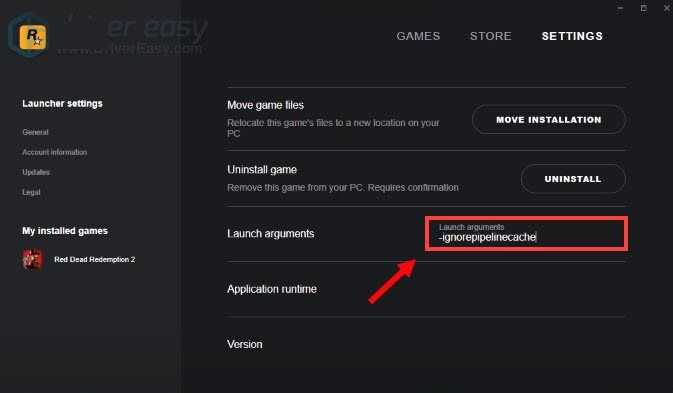
4) Теперь запустите игру, чтобы проверить, обманывать.
Программа запуска Epic Games
1) Откройте программу запуска Epic Games. В левом нижнем углу нажмите Настройки .
2) Прокрутите вниз до Red Dead Redemption 2 . Установите флажок Дополнительные аргументы командной строки .
3) В текстовое поле добавьте -ignorepipelinecache . (Примечание. Перед параметрами командной строки стоит дефис ( – ).)
4) Вернитесь к Главное меню и запустите игру, чтобы проверить, сработало ли оно.
Steam Launcher
1) Откройте клиент Steam. В разделе БИБЛИОТЕКА щелкните правой кнопкой мыши Red Dead Redemption 2 и выберите Свойства .
2) В окне Свойства нажмите УСТАНОВИТЬ ОПЦИИ ЗАПУСКА .
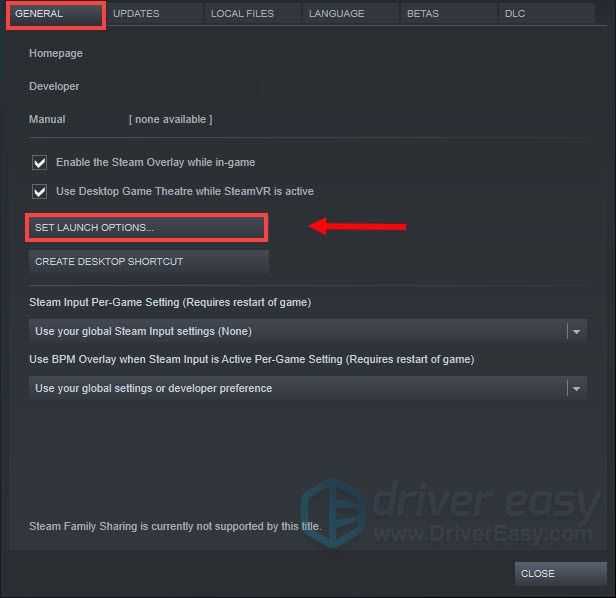
3) В текстовом поле добавьте -ignorepipelinecache . Затем выберите OK . (Примечание. Перед параметрами командной строки стоит дефис ( – ).)
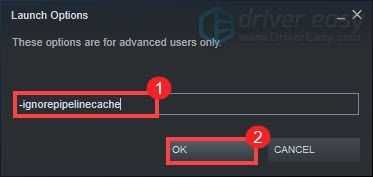
4) Закройте окно Свойства и запустите Red Dead Redemption 2, чтобы проверить, помогло ли это.
В заключение, есть разные ошибки, которые вызывают одно и то же сообщение об ошибке. Это может произойти, если ваш графический процессор разогнан, это может произойти, если ваша оперативная память разогнана. Игроки могут получить его случайным образом. Это похоже на общее сообщение, поэтому существует так много решений, которые подходят только небольшому количеству людей. Но я надеюсь, что исправления в этом посте помогут вам решить проблему и вы сможете играть в свою игру плавно.
Ошибка ERR_GFX_STATE
Данная ошибка стала появляться после обновления 13 ноября 2019. Удалите все файлы начинающиеся с «sga_» в Documents\Rockstar Games\Red Dead Redemption 2\Settings.
После, загрузите сохранение, перейдите в новую локацию и сохранитесь заново.
Если не помог способ выше, попробуйте следующий.
- Скачайте Nvidia Profile Inspector — программа типа панели Nvidia, но с более глубокими и точными настройками.
- Скачайте профиль для игры с драйверами 441.12.
- Нажмите в окне программы на «Import user defined profile».
- Добавьте скачанный профиль.
- Выберите его в выпадающем списке и нажмите «Apply changes».

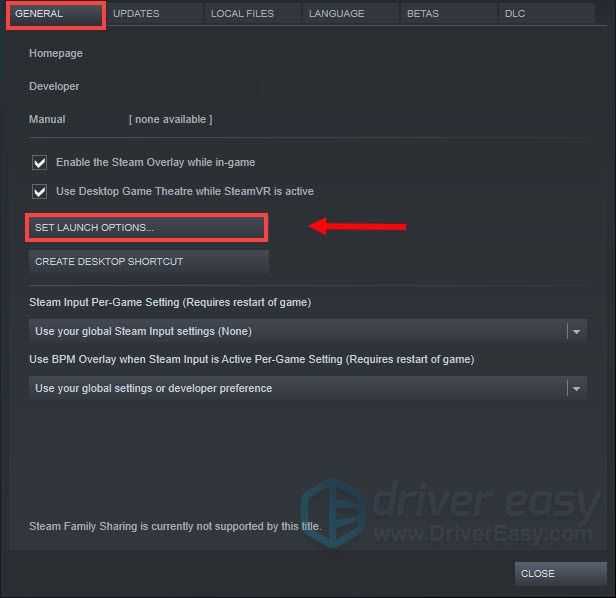












![[sovled] ошибка err_gfx_state в red dead redemption 2](http://jsk-oren.ru/wp-content/uploads/3/2/5/325ba033c07a1a516c658a1d888de611.jpeg)















